Nutzer von AMD-Grafikkarten und Windows 8 aufgepasst: Der AMD Uninstaller kann euer Windows 8 bzw 8.1 beschädigen! Während der Deinstallation von Treibern kann der Uninstaller einen Registry-Wert löschen, wodurch enorme Probleme unter Windows 8 entstehen können. Nachfolgend einige Symptome, die mir aufgefallen sind:
- In den Energieoptionen tauchen keine Energiesparpläne mehr auf und es können keine Einstellungen geändert werden.
- Über “Programme und Features” kann keine Software mehr deinstalliert werden.
- In geschützten Ordnern (“C:\Program Files (x86)” oder “C:\Windows”) können keine Dateien mehr gelöscht, kopiert, verschoben oder umbenannt werden. Der UAC-Dialog poppt auf aber nach der Bestätigung geschieht nichts mehr.
- Generell funktionieren sämliche Dinge, die die Benutzerkontensteuerung (UAC) voraussetzen, nicht mehr.
Das Hauptproblem ist, dass die Probleme eher unspezifisch sind und zuerst auf andere Ursachen schließen lassen. In Foren finden sich haufenweise Threads, in denen die User ein oder zwei Symptome beschreiben, aber keine vernünftige Hilfe bekommen. Ehrlich gesagt ist dies auch sehr schwierig. Ich konnte selbst erst nach diversen erfolglosen Versuchen eine Lösung finden. Dafür musste ich mein englisches Google-Suchrepertoire ganz schön anstrengen. Schlussendlich habe ich folgende Foreneinträge mit der Lösung entdeckt.
Lösung
Beim Lesen der Lösung war ich anfangs sehr skeptisch, allerdings unbegründet. Die Lösung hat das Problem beseitigt!
- Den Ausführen-Dialog (Windows-Taste + R) öffnen und “regedit” eingeben, damit der Registrierungs-Editor geöffnet wird.
- Anschließend zu folgendem Pfad navigieren:
HKEY_LOCAL_MACHINE\SYSTEM\CurrentControlSet\Control\MUI - Dort muss zuerst ein neuer Schlüssel mit dem Namen “StringCacheSettings” erstellt werden. Dies funktioniert mit einem Rechtsklick auf “MUI”.
- Unter “StringCacheSettings” jetzt einen neuen “DWORD-Wert (32-Bit)” mit dem Namen “StringCacheGeneration” erstellen.
- Den Wert auf “38b” Hexadezimal setzen.
- Windows neustarten.
Sie sehen gerade einen Platzhalterinhalt von X. Um auf den eigentlichen Inhalt zuzugreifen, klicken Sie auf die Schaltfläche unten. Bitte beachten Sie, dass dabei Daten an Drittanbieter weitergegeben werden.
Mehr Informationen
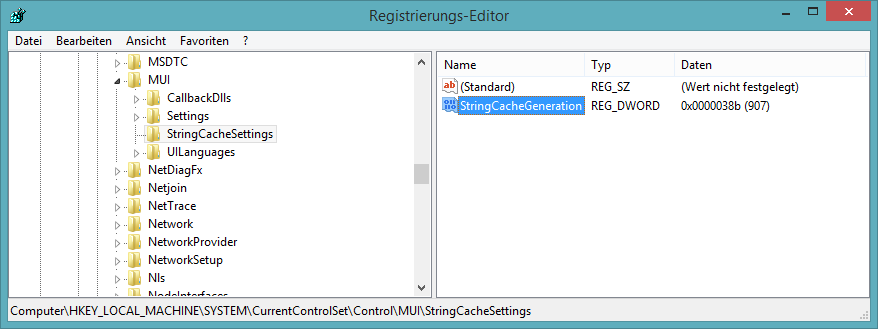









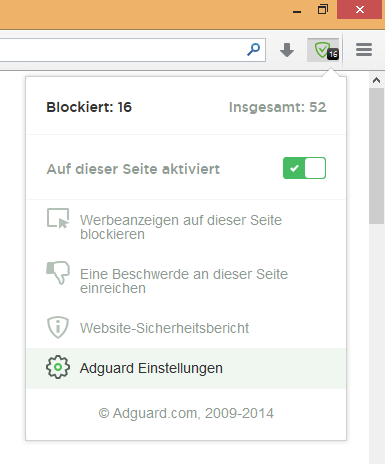
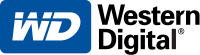
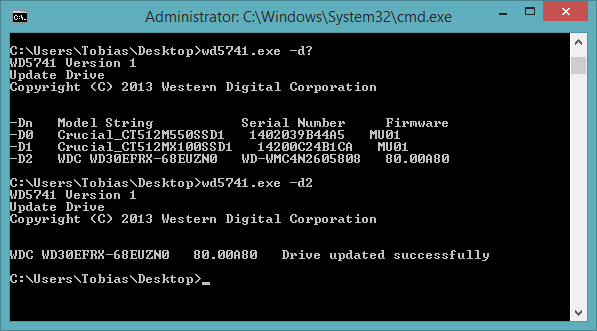

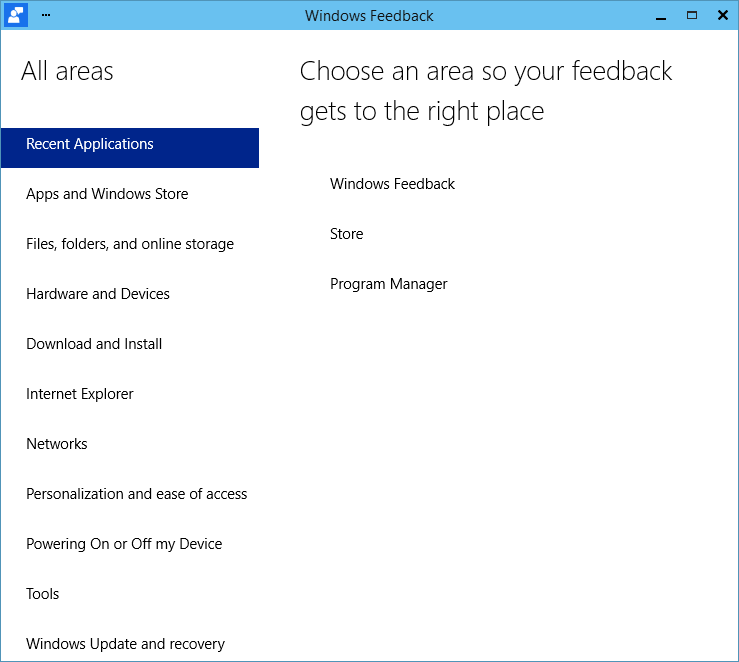

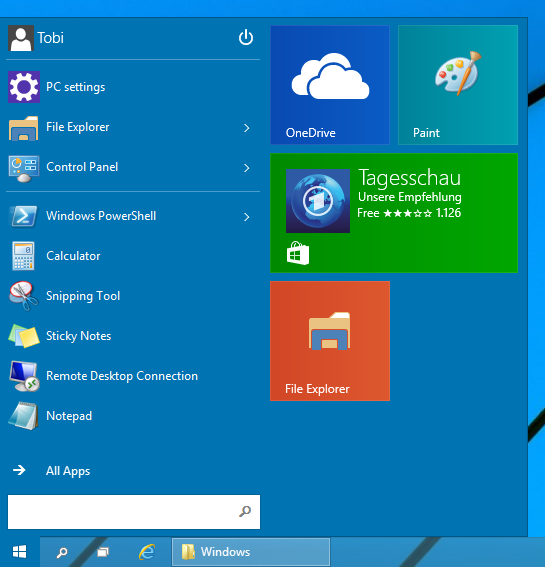




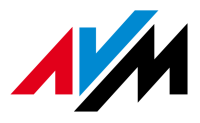
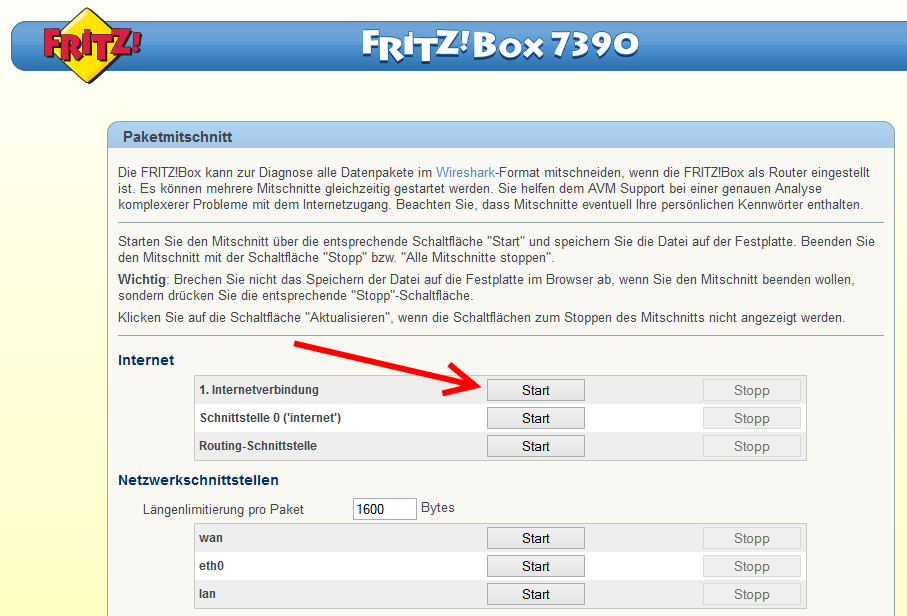
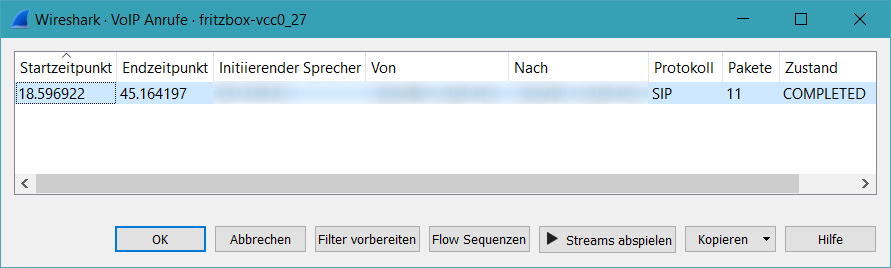
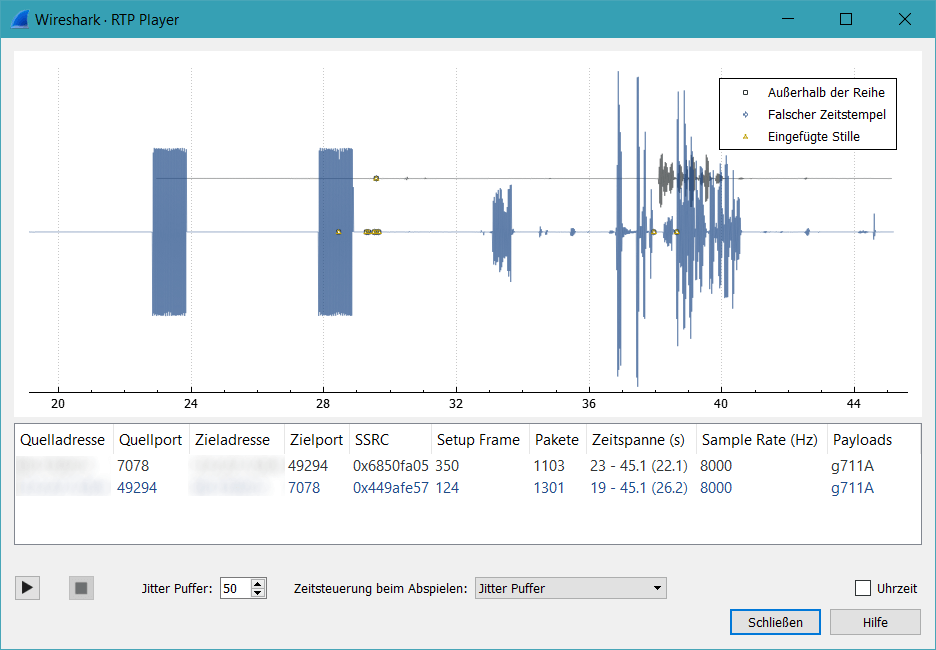
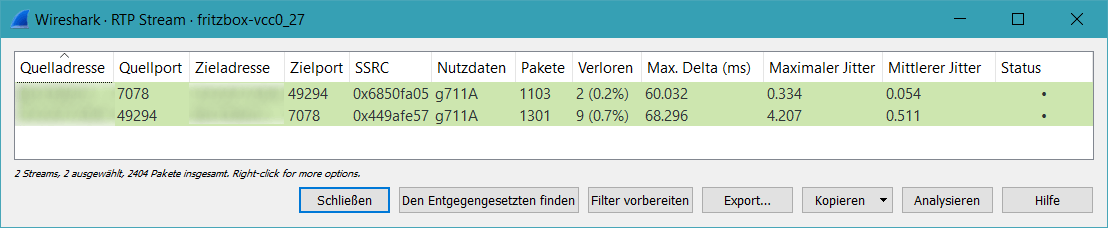
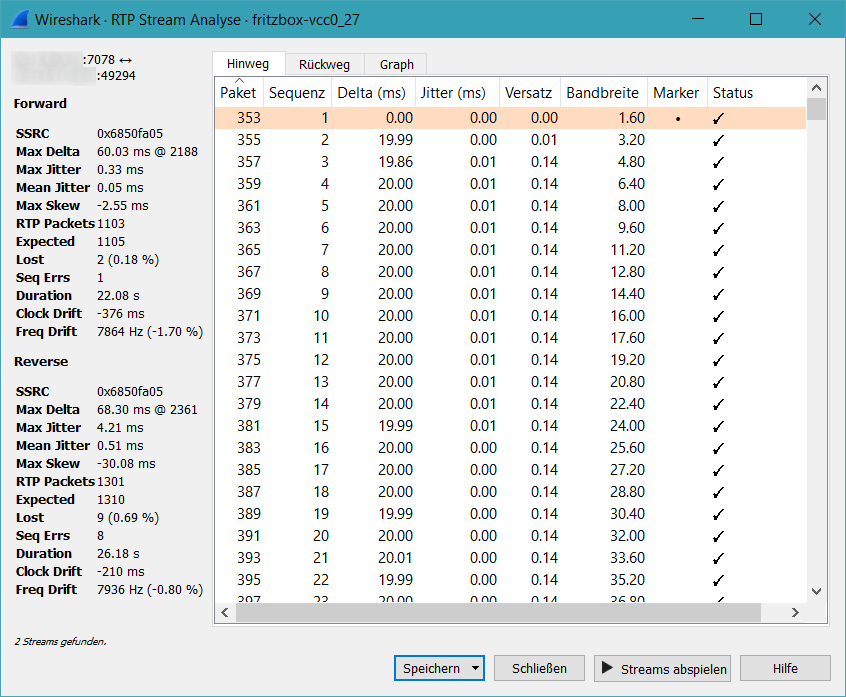
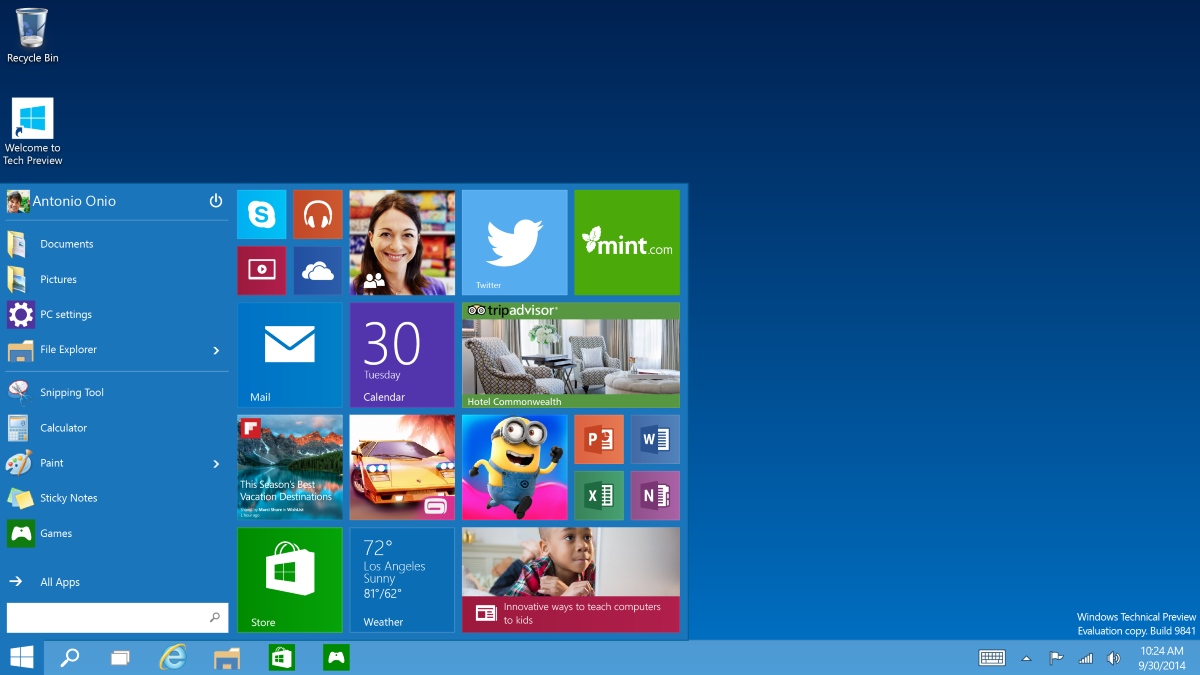

Neueste Kommentare